Руководство пользователя Adobe Acrobat Sign
Новые возможности
Начало работы
- Краткое руководство для администраторов
- Краткое руководство для пользователей
- Для разработчиков
- Библиотека видеоуроков
- Часто задаваемые вопросы
Администрирование
- Обзор Admin Console
- Управление пользователями
- Добавление, редактирование и просмотр активных пользователей
- Создание пользователей, ориентированных на функции
- Просмотр пользователей, которые не завершили процесс проверки
- Проверка пользователей с ошибками подготовки
- Изменение имени и адреса электронной почты
- Изменение участия в группе
- Изменение участия в группе с помощью интерфейса группы
- Повышение роли пользователя до роли администратора
- Типы идентификаторов пользователей и единый вход
- Смена удостоверения пользователя
- Аутентификация пользователей с помощью Microsoft Azure
- Аутентификация пользователей с помощью Google Federation
- Профили продуктов
- Интерфейс входа
- Параметры учетной записи/группы
- Обзор параметров
- Глобальные настройки
- Идентификатор и уровень учетной записи
- Новый интерфейс для получателей
- Рабочие процессы самостоятельного подписания
- Пакетная отправка
- Веб-формы
- Настраиваемые рабочие процессы отправки
- Рабочие процессы Power Automate
- Документы библиотеки
- Сбор данных формы с соглашениями
- Ограниченная видимость документа
- Прикрепление копии подписанного соглашения в формате PDF
- Добавление ссылки в сообщение электронной почты
- Добавление изображения в сообщение электронной почты
- Файлы, прикрепленные к электронному письму, получат имя
- Прикрепление отчета об аудите к документам
- Объединение нескольких документов в один
- Загрузка отдельных документов
- Добавление подписанного документа
- Делегирование для пользователей в моей учетной записи
- Предоставление права делегирования внешним получателям
- Право на подпись
- Право на отправку
- Полномочия на добавление электронных печатей
- Установка часового пояса по умолчанию
- Установка формата даты по умолчанию
- Пользователи, состоящие в нескольких группах (UMG)
- Разрешения администратора группы
- Замена получателя
- Отчет об аудите
- Нижний колонтитул транзакции
- Сообщения и инструкции в приложении
- Файлы PDF с расширенным доступом
- Новый интерфейс авторинга
- Клиент в области здравоохранения
- Настройка учетной записи / Настройки брендинга
- Настройки подписи
- Корректно отформатированные подписи
- Предоставление получателям разрешения на добавление подписи
- Подписывающие стороны могут изменять свои имена
- Предоставление получателям разрешения на использование своих сохраненных подписей
- Пользовательские условия использования и соглашение о неразглашении
- Перемещение между получателями по полям форм
- Перезапуск процесса работы с документом
- Отклонение подписания
- Предоставление разрешения на использование штампов
- Добавление требования о том, чтобы подписывающие стороны указывали должность или название компании
- Предоставление подписывающим сторонам разрешения на печать и размещение рукописной подписи
- Отображение сообщений при электронном подписании
- Добавление требования о том, чтобы подписанты использовали мобильное устройство для создания подписи
- Запрос IP-адресов подписантов
- Исключение названия компании и должности из штампа участника
- Применение адаптивного масштаба при рисовании подписи
- Цифровые подписи
- Обзор
- Загрузка и подписание с Acrobat /content/help/en/sign/config/admin-managed-sharing.
- Подписание с помощью цифровых подписей в облаке
- Включение метаданных для поставщиков идентификационных данных
- Запрещенные поставщики сервисов подписания в облаке
- Электронные печати
- Цифровое удостоверение
- Параметры отчета
- Новый интерфейс для работы с отчетами
- Настройки классических отчетов
- Параметры безопасности
- Параметры единого входа
- Настройки «Запомнить меня»
- Политика пароля для входа
- Надежность пароля для входа
- Продолжительность веб-сеанса
- Тип шифрования PDF
- Программный интерфейс
- Доступ к сведениям о пользователе и группе
- Допустимые диапазоны IP-адресов
- Общий доступ к учетной записи
- Полномочия на совместное использование учетных записей
- Средства управления совместным использованием соглашений
- Проверка личности подписывающей стороны
- Пароль для подписания соглашения
- Надежность пароля для документа
- Блокировка подписывающих сторон по геолокации
- Аутентификация по телефону
- Аутентификация на основе данных (KBA)
- Разрешение на извлечение страниц
- Истечение срока действия ссылки на документ
- Отправка сертификата клиента для веб-перехватчиков и обратных вызовов
- Метка времени
- Параметры отправки
- Отображение страницы отправки после входа
- Возможности создания соглашений
- Добавление требования о вводе имени получателя при отправке
- Блокировка значений имени для известных пользователей
- Допустимые роли получателей
- Разрешение электронного заверения
- Группы получателей
- Получатели в копии
- Обязательные поля
- Прикрепление документов
- Сведение полей
- Изменение соглашений
- Название соглашения
- Языки
- Личные сообщения
- Разрешенные типы подписей
- Напоминания
- Защита паролем для подписанных документов
- Отправка уведомлений о соглашении
- Параметры идентификации подписывающего
- Защита контента
- Включение операций Notarize
- Истечение срока действия документа
- Просмотр, размещение подписей и добавление полей
- Порядок подписания
- Режим Liquid Mode
- Элементы управления для настраиваемого рабочего процесса
- Возможности для отправки на странице эл. подписания
- URL перенаправления при подтверждении после подписания
- Ограничение доступа к общим соглашениям
- Отображение страницы отправки после входа
- Шаблоны сообщений
- Требования биофармацевтической отрасли
- Интеграция с рабочим процессом
- Настройки нотариального заверения
- Интеграция платежной системы
- Сообщения для подписывающих сторон
- Параметры SAML
- Конфигурация SAML
- Установка Microsoft Active Directory Federation Service
- Установка Okta
- Установка OneLogin
- Установка Oracle Identity Federation
- Конфигурация SAML
- Управление данными
- Настройки меток времени
- Внешний архив
- Языки учетной записи
- Параметры электронной почты
- Переход с домена с echosign.com на adobesign.com
- Настройка параметров для получателей
- Руководство по нормативным требованиям
- Специальные возможности
- Закон об ответственности и переносе данных о страховании здоровья граждан (HIPAA)
- Общий регламент по защите данных (GDPR)
- 21 CFR, часть 11 и приложение EudraLex 11
- Клиенты в области здравоохранения
- Поддержка IVES
- Хранящиеся соглашения
- Рекомендации для ЕС и Великобритании
- Массовая загрузка документов
- Подтверждение домена
- Ссылки на сообщения о нарушениях
- Системные требования и ограничения
Отправка, подписание соглашений и управление ими
- Параметры получателя
- Отмена уведомления по электронной почте
- Параметры на странице эл. подписания
- Параметры на странице эл. подписания
- Открытие для чтения соглашения без полей
- Отказ от подписания соглашения
- Делегирование полномочий по подписанию
- Перезапуск соглашения
- Загрузка PDF-файл соглашения
- Просмотр истории соглашения
- Просмотр сообщений о соглашении
- Преобразование электронной подписи в рукописную
- Преобразование рукописной подписи в электронную
- Навигация по полям формы
- Очистка полей формы
- Увеличение страниц электронного документа и навигация по ним
- Изменение языка, используемого в инструментах соглашения и сведениях о нем
- Просмотр юридической информации
- Настройка параметров файлов cookie Acrobat Sign
- Отправка соглашений
- Страница «Отправка» (Создание)
- Обзор меток и функций
- Селектор групп
- Добавление файлов и шаблонов
- Название документа
- Общее сообщение
- Срок выполнения
- Напоминания
- Защита паролем файлов PDF
- Тип подписи
- Язык для получателя
- Порядок и поток подписания получателями
- Роли получателей
- Аутентификация получателей
- Личное сообщение для получателя
- Доступ получателя к соглашению
- Получатели копий
- Проверка личности
- Отправка соглашения только себе
- Отправка соглашения другим пользователям
- Рукописная подпись
- Порядок подписания получателями
- Пакетная отправка
- Страница «Отправка» (Создание)
- Создание полей в документах
- Среда авторинга внутри приложения
- Создание форм и текстовых тегов
- Создание форм с помощью Acrobat (AcroForms)
- Поля
- Типы полей
- Стандартные типы полей
- Поля электронной подписи
- Поле инициалов
- Поле «Имя получателя»
- Поле «Адрес электронной почты получателя»
- Поле «Дата подписания»
- Текстовое поле
- Поле даты
- Числовое поле
- Флажок
- Группа флажков
- Переключатель
- Раскрывающиеся меню
- Наложение ссылок
- Поле платежа
- Вложения
- Штамп участника
- Номер транзакции
- Изображение
- Компания
- Должность
- Штамп
- Внешний вид содержимого поля
- Проверки полей
- Значения маскируемых полей
- Настройка условий отображения/скрытия
- Вычисляемые поля
- Типы полей
- Часто задаваемые вопросы об авторинге
- Подписание соглашений
- Управление соглашениями
- Управление видом страницы
- Делегирование соглашений
- Замена получателей
- Ограниченная видимость документа
- Отмена соглашения
- Создание новых напоминаний
- Просмотр напоминаний
- Отмена напоминания
- Доступ к потокам Power Automate
- Другие действия...
- Как работает поиск
- Просмотр соглашения
- Создание шаблона на основе соглашения
- Скрытие/отображение соглашений в представлении
- Добавление подписанного соглашения
- Изменение файлов или полей в отправленном соглашении
- Изменение метода аутентификации получателя
- Добавление или изменение срока действия
- Добавление примечания к соглашению
- Предоставление доступа к отдельному соглашению
- Отмена доступа к соглашению
- Загрузка отдельного соглашения
- Загрузка отдельных файлов соглашения
- Загрузка отчета об аудите для соглашения
- Загрузка содержимого полей для соглашения
- Отчет об аудите
- Отчеты и экспорт данных
- Обзор
- Предоставление пользователям доступа к отчетам
- Диаграммы отчетов
- Экспорт данных
- Переименование отчета или экспорта
- Дублирование отчета или экспорта
- Назначение отчета или экспорта
- Удаление отчета или экспорта
- Проверка использования транзакций
Расширенные возможности и рабочие процессы для работы с соглашениями
- Веб-формы
- Шаблоны для повторного использования (Шаблоны библиотеки)
- Формы государственных учреждений США в библиотеке Acrobat Sign
- Создание шаблона библиотеки
- Изменение имени шаблона библиотеки
- Изменение типа шаблона библиотеки
- Изменение уровня доступа к шаблону библиотеки
- Копирование, редактирование и сохранение общего шаблона
- Загрузка данных для агрегированного поля в шаблоне библиотеки
- Передача прав владения веб-формами и шаблонами библиотек
- Рабочие процессы Power Automate
- Обзор интеграции с Power Automate и включенных в нее прав
- Включение интеграции Power Automate
- Контекстные действия на странице «Управление»
- Отслеживание использования Power Automate
- Создание потока (с примерами)
- Триггеры, используемые для потоков
- Импорт потоков извне Acrobat Sign
- Управление потоками
- Редактирование потоков
- Общий доступ к потокам
- Отключение и включение потоков
- Удаление потоков
- Полезные шаблоны
- Только администратор
- Архивирование соглашений
- Сохранение заполненных документов в SharePoint
- Сохранение заполненных документов в OneDrive для бизнеса
- Сохранение заполненных документов на Google Диске
- Сохранение всех заполненных документов в Dropbox
- Сохранение заполненных документов в Box
- Архивирование соглашений веб-форм
- Сохранение заполненных документов веб-форм в библиотеке SharePoint
- Сохранение всех заполненных документов в OneDrive для бизнеса
- Сохранение заполненных документов на Google Диске
- Сохранение заполненных документов веб-форм в Box
- Извлечение данных соглашения
- Уведомления о соглашениях
- Отправка по электронной почте настраиваемых уведомлений с содержимым соглашения и подписанным соглашением
- Получение уведомлений Adobe Acrobat Sign в канале Teams
- Получение уведомлений Adobe Acrobat Sign в Slack
- Получение уведомлений Adobe Acrobat Sign в Webex
- Создание соглашения
- Создание документа на основе формы Power Apps и шаблона Word, отправка на подпись
- Создание соглашения на основе шаблона Word в OneDrive и получение подписи
- Создание соглашения по выбранной строке Excel, отправка на проверку и подпись
- Настраиваемые рабочие процессы отправки
- Предоставление доступа к пользователям и соглашениям
Интеграция с другими продуктами
- Обзор интеграции с Acrobat Sign
- Acrobat Sign для Salesforce
- Acrobat Sign для Microsoft
- Другие интеграции
- Интеграции, управляемые партнерами
- Как получить ключ интеграции?
Разработчик Acrobat Sign
- Интерфейсы REST API
- Веб-перехватчики
- Адрес
Поддержка и устранение неполадок
В этой статье описывается новый интерфейс Запрос аутентификации на вкладке Требования биофармацевтической отрасли в меню администратора. (Выпуск за ноябрь 2023 г.)
Этот новый интерфейс включен по умолчанию для новых учетных записей в версиях после выпуска за ноябрь 2023 г. и включен администратором для учетных записей, которые созданы в версиях до выпуска за ноябрь 2023 г.
Использовать классический интерфейс Запрос аутентификации для работы с документом все еще возможно. Доступ сохраняется до удаления интерфейса.
Обзор
Функция Запрос аутентификации определяет события триггеров, запускающих повторную аутентификацию пользователя при взаимодействии с документом. Есть три параметра, которые можно выбрать по отдельности:
- аутентификация при открытии соглашения;
- аутентификация при применении подписи;
- аутентификация при завершении работы с соглашением.
Включенные триггеры распространяются на всех подписантов, включенных в соглашение (внутренних и внешних).
Доступность
Запрос аутентификации доступен только для плана лицензирования для организаций.
Диапазон настроек
Эти возможности можно включить на уровне учетной записи или группы.
В выпуске за ноябрь 2023 г. элементы управления разделены для улучшенной идентификации. Это позволяет устранить зависимость между ними.
Пользователям учетных записей, созданных до выпуска за ноябрь 2023 г., необходимо перейти на интерфейс с разделенными элементами управления. Для этого нужно нажать кнопку Включить сейчас на странице Требования биофармацевтической отрасли.
Учетные записи, созданные после выпуска за ноябрь 2023 г., автоматически наследуют новый интерфейс.
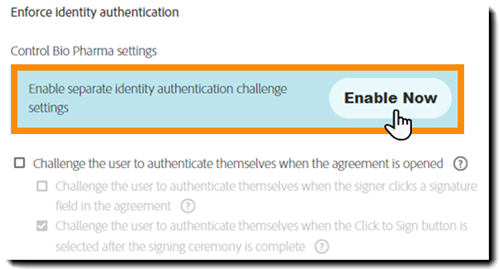
Новый интерфейс можно включить только на уровне учетной записи. Это означает, что:
- Для всех групп с не настроенными явным образом страницами Требования биофармацевтической отрасли будет по-прежнему наследоваться конфигурация, предусмотренная элементами управления на уровне учетной записи.
- Для групп с настроенными страницами будет наследоваться новый интерфейс с разделенными элементами управления, но при этом будут сохраняться и существующие конфигурации управления.
Важно отметить, что включение нового интерфейса не влияет на подписание соглашения (независимо от группы, из которой оно отправлено).
Новый интерфейс просто позволяет включать и отключать любой из трех элементов управления отдельно.
Два результата включения новой среды Запрос аутентификации:
- В классическом интерфейсе требуется включить параметр Пользователь должен пройти аутентификацию при открытии документа до включения любого из подчиненных элементов управления.


В новом интерфейсе этого требования нет, что позволяет отдельно включать каждый из трех элементов управления.
Пользовательский интерфейс обновлен для отображения всех трех элементов управления на одном «уровне». Это значит, что все элементы можно включить.


- В классическом интерфейсе флажки могут отображаться в подчиненных элементах управления, когда родительский элемент управления отключен.
Поскольку родительский элемент управления отключен, подчиненные элементы управления неактивны, но флажки продолжают отображаться, поэтому может показаться, что они активны.


Если включен новый интерфейс:
• Если элемент управления Пользователь должен пройти аутентификацию при открытии документа отключен, (ранее) подчиненные элементы управления будут отображаться надлежащим образом — как неактивные.
• Если элемент управления Пользователь должен пройти аутентификацию при открытии документа включен, (ранее) подчиненные элементы управления сохранят свои значения.


Включение нового интерфейса нельзя отменить.
После включения учетная запись обновляется, а баннер Включить сейчас удаляется из интерфейса.
Способ применения
Необходимые требования
Для использования функции Запрос аутентификации подписывающая сторона будет должна пройти аутентификацию одним из следующих способов.
- Аутентификация по телефону (SMS) — рекомендуется для внешних подписывающих сторон.
- Аутентификация Acrobat Sign — рекомендуется для внутренних подписывающих сторон.
Соглашение обрабатывается в обычном режиме, если определен другой метод аутентификации, но функция Запрос аутентификации не применяется к этому получателю. Допускается требовать от некоторых получателей применения функции Запрос аутентификации, а остальным позволять использовать другие методы аутентификации в рамках одной транзакции.
Метод аутентификации определяется на странице Параметры отправки в разделе Методы аутентификации.
Пользовательский интерфейс получателя
Для получателя отобразится пользовательский интерфейс аутентификации после запуска запроса аутентификации.
Есть два варианта аутентификации.
- Аутентификация по телефону — будет отправлено текстовое SMS-сообщение, содержащее код из 5 цифр, который должен быть введен подписывающей стороной для добавления подписи.


- Аутентификация Acrobat Sign — запрос на аутентификацию в Acrobat Sign через систему управления идентификацией Adobe. Поскольку требуется аутентификация в Adobe, этот метод преимущественно рекомендуется для внутренних получателей, так как в таком случае отправитель имеет основания полагать, что соответствующая учетная запись существует.
Получатели, которые проходят аутентификацию методом аутентификации Acrobat Sign, должны выполнить это через систему управления идентификацией Acrobat. Все параметры аутентификации в социальных сетях (Google, Facebook и Apple) удаляются в процессе аутентификации.
В учетных записях, в которых в Admin Console организации разрешена аутентификация SSO, аутентификация выполняется у настроенных поставщиков удостоверений, что позволит устранить требование наличия лицензии Acrobat Sign для внутренних получателей.


После прохождения аутентификации получатель может продолжить процесс заполнения/подписания формы.
Конфигурация
Для включения параметров Запрос аутентификации перейдите в раздел Требования биофармацевтической отрасли > Запрос аутентификации.
У функции Запрос аутентификации есть три параметра, которые можно выбирать по отдельности.
- Пользователь должен пройти аутентификацию при открытии документа. Если параметр включен, каждый получатель должен пройти аутентификацию, чтобы открыть соглашение для просмотра.
- Пользователь должен пройти аутентификацию, когда подписант нажимает поле подписи в документе. Если параметр включен, все получатели должны проходить аутентификацию каждый раз, когда выбирается поле подписи (до применения подписи).
- Повторная аутентификация выполняется только для полей подписи и блока подписи; не для полей инициалов.
- Этот параметр применяется к обязательным и необязательным подписям и полям блока подписи.
- Пользователь должен пройти аутентификацию при нажатии кнопки «Подписать» после добавления подписи. Если параметр включен, получатель должен пройти повторную аутентификацию после нажатия кнопки Подписать (после завершения работы с соглашением).


Связанные настройки
Использование параметра Пользователь должен пройти аутентификацию при открытии документа может быть приостановлено для получателей в вашей учетной записи, если они вошли в Acrobat Sign, когда соглашение было открыто. Это может устранить некоторые сложности для внутренних подписывающих сторон.
Чтобы разрешить пользователям пропускать аутентификацию при открытии соглашения, если выполнен вход в учетную запись:
- Перейдите в раздел Параметры учетной записи > Параметры отправки > Параметры идентификации подписывающей стороны.
- Включите Не требовать повторной аутентификации подписанта, если он уже вошел в Acrobat Sign.
- Сохраните конфигурацию страницы.


Изменения отчета об аудите
Если выбран какой-либо из параметров функции Запрос аутентификации, каждая аутентификация явным образом регистрируется в журнале аудита, а также на панели действий для соглашения (здесь информации меньше).


Дополнительные сведения...
- Функция «Запрос аутентификации» работает с самостоятельным подписанием с аутентификацией.
- Функцию «Запрос аутентификации» можно включить для полей цифровой и электронной подписей.
- Функция «Запрос аутентификации» неприменима, если в качестве подписи используется только «Штамп».